مجله مطالب خواندنی
سبک زندگی، روانشناسی، سلامت،فناوری و ....مجله مطالب خواندنی
سبک زندگی، روانشناسی، سلامت،فناوری و ....نظام پرستاری: اسناد پرداختهای چند صدمیلیونی در وزارت بهداشت موجود است
[ad_1]قائم مقام سازمان نظام پرستاری گفت: از اقدام حقوقی وزارت بهداشت استقبال میکنیم اما انتشار این فیشهای چندصد میلیونی را اخلاقی نمیدانیم و در صورت لزوم به مراجع قضایی ارائه خواهیم کرد. سال قبل این اسناد را به مجلس هم دادهایم ولی کاری صورت نگرفته است.

وی ادامه داد: در مورد رقم کارانه اعضای هیأت علمی، از سال گذشته تاکنون دهها مورد اظهارنظر شده، در حالی که نحوه پرداخت تغییری نکرده است. در ابتدا میانگین کارانه پرداختی پزشکان را 4 میلیون و 800 و بعد 5 میلیون و در آخر هم 14 میلیون اعلام کردهاند، این نشان میدهد که گفتههای ما را قبول دارند و به مرور و به صورت پلکانی آن را افزایش میدهند.
شریفی مقدم گفت: جالب است سخنگوی وزارت بهداشت پرداخت 100 میلیونی را انکار نمیکند، اما معتقد است اگر سندی موجود است منتشر شود. ما انتشار سند را اخلاقی نمیدانیم، چون اسم اشخاص بر روی فیشها وجود دارد و ما برخلاف وزارت بهداشت، به اخلاق پایبند هستیم، اما اگر اقدام حقوقی شود، ما این فیشها را دراختیار مراجع قضایی قرار میدهیم.
قائم مقام سازمان نظام پرستاری در رابطه با اظهارنظر حسینعلی شهریاری رئیس کمیسیون بهداشت مجلس مبنی بر اینکه فیش 100 میلیونی در این وزارتخانه وجود ندارد، گفت: جای تعجب است، ما فیشهای چندصد میلیونی در وزارت بهداشت را سال گذشته برای رئیس کمیسیون بهداشت فرستادیم، اما هیچ اقدامی نکرد. کمیسیون بهداشت مجلس که باید نمایندگی مردم را داشته باشد، به نظر میرسد نمایندگی گروه خاصی را برعهده دارد.
وی ادامه داد: متأسف هستیم که مسئلهای به این مهمی که ملی است را شوخی 13 تلقی میکنند، فقط بحث ما پرستاری نیست، وزارت بهداشت در خصوص رقمهای چندصدمیلیونی باید پاسخگو باشد، چرا که در قالب طرح تحول سلامت، بودجه چند وزارتخانه به وزارت بهداشت داده شده و آنها به جای پاسخگویی، آن را شوخی تلقی میکنند.
وی با اشاره به اینکه از سیستمهای نظارتی درخواست تحقیق در این زمینه را داریم، گفت: احتمال فساد وجود دارد و برای شفافیت بیشتر، درخواست میکنیم از بودجه 10 هزار میلیارد تومانی که به وزارت بهداشت آمده، تحقیق و تفحص شود تا چگونه هزینه کردن آن مشخص شود.
قائم مقام سازمان نظام پرستاری گفت: دولت به شدت در چنین شرایطی دچار مشکل و کمبود و اعتبار است و این رقم چندهزار میلیاردی فشار مضاعفی به دولت وارد میکند، بنابراین بهترین راه، تحقیق است و مجلس میتواند نقش نظارتی خود را ایفا کند.
شریفیمقدم ادامه داد: طرح تحول سلامت طرح ملی بوده و بودجه آن خیلی کلان است و بهتر است به صورت ملی هم به آن نگاه شود.
وی تصریح کرد: طرح تحول پس از دو سال نشان داد که تغییر رفتاری در این پزشکان چندده میلیونیبگیر ایجاد نمیکند، اگر همه درآمد وزارت نفت را هم به آن بدهند، مشکلی را حل نخواهد کرد. تغییر رفتاری را در پرستاران و پیراپزشکان نمیبینیم. اساتید در بیمارستانها حضور ندارند و با افزایش خدمات القایی، فشار بیشتری روی پرستار و پیراپزشک است.
قائم مقام سازمان نظام پرستاری گفت: مردم هم خدمات مناسبی دریافت نمیکنند، فقط بودجه کلانی آمده و زیرمیزی هم دوباره شروع شده است.
[ad_2]
لینک منبع
بازنشر: مفیدستان
عبارات مرتبط
24 مه 2016 ... اسناد پرداختهای صدهامیلیونی در وزارت بهداشت موجود است/ باید تکلیف نظام ... ما پرستاری نیست، وزارت بهداشت در خصوص رقمهای چندصدمیلیونی باید ...4 روز پیش ... رکوردداری معاون وزیر بهداشت با دریافتی 70 میلیونی ... از پزشکان و پرستاران ماههاست که معوقاتشان پرداخت نشده است، اسناد موجود نشان میدهد که معاون ... بهگزارش پایگاه اطلاع رسانی سازمان نظام پرستاری به نقل از فارس، حضرت آیتالله ... حریرچی گریزی هم به پرداختهای چند صدمیلیونی زد و گفت: این پرداختها مربوط به ...پاسخ صریح نظام پرستاری به وزارت بهداشت اسناد پرداختهای چند صدمیلیونی موجود است ... پاسخهای صریح وزارت رفاه به انتقادهای وزارت بهداشت:واگذاری بیمهها یک خطای ...16 ژوئن 2016 ... در حالیکه وزیر بهداشت از پایین بودن تعرفههای پزشکی در سال 95 ... جبران خواهد شد، برخی اسناد و مدارک از بالا بودن این ارقام و پرداختهای چند ده ... به گزارش فارس، چندی پیش محمد شریفیمقدم، قائممقام سازمان نظام پرستاری در نامهای به وزیر اقتصاد ... است که درباره پرداختهای چند ده و چند صد میلیونی در زیرمجموعههای وزارت ...24 مه 2016 ... قائم مقام سازمان نظام پرستاری گفت: از اقدام حقوقی وزارت بهداشت درباره دریافتهای صدها میلیونی استقبال میکنیم اما انتشار فیشهای حقوقی را اخلاقی ...24 مه 2016 ... رسانهاي شدن ماجراي پرداختهاي چند ده و چند صد ميليوني در وزارت بهداشت كمكم ... اظهارات آقاي قائممقام وزارت بهداشت اما قائممقام سازمان نظام پرستاري سازمان نظام پرستاري ميگويد: اسناد پرداختهاي صدهاميليوني در وزارت بهداشت موجود است.15 ژوئن 2016 ... فیش های حقوقی میلیونی ده رقمی در وزارت بهداشت اسناد ... چند وقت قبل بود که محمد شریفی مقدم قائم مقام سازمان نظام پرستاری در نامهای به طیبنیا وزیر ... وی گفت: حتی یک مورد پرداخت چند صدمیلیونی انجامنشده است. ... علوم پزشکی و بیمارستانهای دولتی موجود است، ولی حتی یک از عدد این پرداختها نیز زیاد است.قائم مقام سازمان نظام پرستاری گفت: از اقدام حقوقی وزارت بهداشت درباره دریافت های صدها میلیونی استقبال میکنیم اما انتشار فیشهای حقوقی را اخلاقی نمیدانیم و در ...... صریح نظام پرستاری به وزارت بهداشت اسناد پرداختهای چند صدمیلیونی موجود است ... سلامت نیوز:محمد شریفی مقدم قائم مقام سازمان نظام پرستاری در پاسخ به نامه ای که ...پاسخ صریح نظام پرستاری به وزارت بهداشت اسناد پرداخت های چند صدمیلیونی موجود است ... نظام پرستاری ضمن تشریح مهمترین اقدامات انجام شده در حوزه پرستاری طی چند ...
کلماتی برای این موضوع
نظام پرستاری اسناد پرداختهای چند صدمیلیونی در وزارت … اسناد پرداختهای چند صدمیلیونی در وزارت بهداشت موجود است نظام پرستاری در خبرگزاری تسنیم اسناد پرداختهای چند صد میلیونی در وزارت اسناداسناد پرداختهای چند صد میلیونی در وزارت بهداشت موجود است نظام پرستاری در پاسخ صریح نظام پرستاری به وزارت بهداشت اسناد پرداختهای نظام پرستاری به وزارت بهداشت اسناد پرداختهای صدهامیلیونی در وزارت بهداشت موجود اسناد پرداختهای صدهامیلیونی در وزارت بهداشت موجود است …اسناد پرداختهای صدهامیلیونی در وزارت بهداشت موجود است نظام پرستاری در رابطه اسناد جدید از حقوق های نجومی در وزارت بهداشت نظام …نظام سلامت شاهد پرداختهای چند وزارت بهداشت آمده است در نظام سلامت در دست وزارت فیش های حقوقی ۱۰ رقمی در وزارت بهداشت نظام …نظام سلامت ارقام و پرداختهای چند ده در وزارتبهداشت چند وقت موجود است که فیشهای نجومی در وزارت بهداشت چه کسی پاسخگو است؟… سازمان نظام پرستاری در نامه وزارت بهداشت دریافتی چند دولتی موجود است پرداختیهای حقوق در وزارت بهداشت رکورد بانک و بیمه …دروزارتبهداشتشکستسند نظام پرستاری در نامه وزارت بهداشت دریافتی چند نیز موجود است که خبرگزاری فارس پاسخ صریح نظام پرستاری به وزارت بهداشت اسناد پرداختهای صدهامیلیونی در وزارت بهداشت موجود است نظام پرستاری در قطار پرداختیهای نجومی دولت در ایستگاه وزارت بهداشت… ارقام و پرداختهای چند ده در وزارتبهداشت چند وقت موجود است که
ادامه مطلب ...
امضای اسناد PDF در دراپباکس
[ad_1]به گزارش جام جم آنلاین ، دراپباکس نیز از جمله سرویسهایی است که کاربران زیادی را در سراسر دنیا به خود اختصاص داده است. ازجمله امکاناتی که اپلیکیشن دراپباکس در دستگاههای هوشمند از جمله آیفون و آیپد در اختیار شما قرار میدهد، نمایش فایلهای پیدیاف است و یکی از امکاناتی که اغلب کاربران در استفاده از اسناد پیدیاف به آن نیاز دارند، امضای این اسناد است. در چنین شرایطی بیشتر کاربران فایل موردنظر را چاپ کرده، آن را امضا میکنند، صفحه امضا شده را دوباره اسکن میکنند و در ادامه فایل اسکن شده را دوباره ذخیره کرده یا بهصورت ایمیل برای دیگر افراد موردنظر ارسال میکنند.
دوست دارید این فرآیند را به روش سادهتری اجرا کنید و نیازمند چاپ و اسکن مجدد نباشید؟ انجام این کار با اجرای یک ترفند ساده در اپلیکیشن دراپباکس روی دستگاههای هوشمند مجهز به سیستمعامل آیاواس قابل اجراست:
اپلیکیشن دراپباکس را اجرا کرده و فایل پیدیاف موردنظر را در آن فراخوانی کنید.
به صفحهای که باید امضای خود را در آن درج کنید اسکرول کرده و در ادامه از میان آیکونهای موجود در پایین صفحه روی آیکون ویرایش که بهشکل یک مداد روی کاغذ است فشار دهید.
از پنجره بهنمایش درآمده گزینه Add Text or Signature را فشار دهید.
از میان آیکونهای بهنمایش درآمده در پایین صفحه روی آیکون وسط که به شکل یک قلم است فشار دهید.
حالا کافی است در صفحه به نمایش درآمده امضای خود را رسم کنید. (برای پاک کردن امضا و رسم مجدد آن کافی است روی گزینه Clear فشار دهید)
پس از رسم کامل امضا روی Done فشار دهید.
اکنون امضای شما در صفحه بهنمایش درآمده و با عملیات کشیدن و رها کردن میتوانید آن را به بخش موردنظر در صفحه انتقال دهید. همچنین با استفاده از عملیات کشیدن و رها کردن روی هریک از چهار گوشه مستطیل بهنمایش درآمده در اطراف امضا، میتوانید آن را بزرگ و کوچک کنید و به اندازه دلخواه درآورید.
در پایان برای قرار دادن امضا در مکان موردنظر انگشت خود را در فضایی خارج از کادر امضا فشار دهید.
با انتخاب گزینه Save، فایل امضا شده در دراپباکس شما ذخیره میشود و تفاوت آن با فایل اولیه نیز در اضافه شدن پسوند signed به انتهای نام آن است.
امیر عصاری - ضمیمه کلیک
[ad_2]
لینک منبع
بازنشر: مفیدستان
عبارات مرتبط با این موضوع
آموزش اینترنتترفتدهای اینترنتفعال کردن منوی در تلگرام جالب است بدانید تلگرام در درون خود یک منوی مخفی را موبایل،لپ تاپ،تبلت سامسونگ گلکسیاطلاعاتی در مورد تبلت پیدا کردن مدل گوشیموبایل گوشیتلفن همراهتبلت لپ فناوری اطلاعات و ارتباطات نوشته شده در تاریخ چهارشنبه سیزدهم مرداد ۱۳۸۹ توسط ایجاد و ویرایش اسناد با ایجاد و ویرایش اسناد با مراکز اسناد ایسنا امضای اسناد در دراپباکس باید و واضح ایجاد و ویرایش اسناد با ایجادوویرایشاسناد ایجاد و ویرایش اسناد با شما میتوانید در آن به تغییر متن و چگونه از طریق در فایلهای را امضا کنیم؟ آموزش هم در دراپباکس وجود برای امضای اسناد، بلکه ویرایش ویرایش با دراپ باکس آموزش آموزش امضا کردن اسناد در امضای در دراپ باکس در زمانی که امضا را به موقعیت چگونه از طریق در فایلهای را امضا کنیم قالب مشهورترین روش به اشتراک گذاری اسناد در فایلهای را به دراپباکس امضای توافق امنیت هسته ای بین تهران و توکیو امضایتهرانوتوکیو امضای اسناد در دراپباکس جعل امضای رئیس از سوی خانم وب وب امضای اسناد در دراپباکس دوشنبه آبان امضای اسناد در دراپ چگونه از طریق در فایلهای را امضا کنیم؟ قالب مشهورترین روش به اشتراک گذاری اسناد مهم بین میتوان از طریق در هم آن ویرایش با دراپ باکس ویرایشبادراپباکس تبلیغات در سایت خانه ویرایش با دراپ باکس چگونه از طریق در فایلهای را امضا دانلود آموزش فارسی امضای دیجیتالی دانلود رایگان کتاب می شود که در ثبت الکترونیکی اسناد و رمز گذاری اسناد ، امضای فارسی امضای تبدیل ورد به در ورد ساخت در فتوشاپ نصب در ویندوز در مورد صندلی پارک
ادامه مطلب ...
انتشار اسناد جدید جاسوسی انگلیس از اینترنت
[ad_1]وب سایت سایبربان: جاسوسان انگلیسی به یک شرکت نیوزیلندی برای جاسوسی از خطوط اینترنتی و خرید تجهیزات شنود غیرقانونی، پول پرداخت کردهاند.

به گزارش واحد بینالملل سایبربان؛ تقریباً دیگر بر هیچکسی، جاسوسیهای انگلستان و گسترش دامنه نظارتی GCHQ بر خطوط مخابراتی و اینترنتی در یک سال منتهی به فرار اسنودن از آمریکا و افشاگری وی پوشیده نیست؛ اما بهتازگی اسناد جدیدی در این رابطه منتشر شد که پرونده مذکور را وارد فاز جدیدی کرده است. تلویزیون نیوزیلند اخیراً اسنادی به دست آورده که حکایت از همکاری سازمان ارتباطات دولتی انگلیس با یک شرکت نیوزیلندی به نام ایندیس دارد.
ظاهراً در این قرارداد همکاری، این شرکت نیوزیلندی، حجم بالایی از اطلاعات را به GCHQ فروخته است. بر اساس اخبار و اطلاعات موجود، حدفاصل سالهای 2009 تا 2013، این شرکت نیوزیلندی، با در اختیار گذاشتن ابزار و فناوری خود در خدمت GCHQ، این نهاد امنیتی انگلیسی را برای رسیدن به هدفش یاری کرده است.
به ادعای تلویزیون نیوزیلند، بسیاری از مواردی که در قرارداد مخفی دو طرف اجرایی شد، فناوریهای از پیش ساخته شده ایندیس (Endace) نبوده و بر اساس نیاز GCHQ، طراحی و ساخته شده است. این نکته نیز لازم به ذکر است که GCHQ، از مشتریان اصلی این شرکت نیوزیلندی نیست و محصولات نامتعارف جاسوسی شرکت مذکور، احتمالاً به شرکتهای مخابراتی و دولتی بسیاری از جمله ورایزن ، ای تی اند تی و اسپرینت نیز فروخته شده است؛ موضوعی که تاکنون شرکتهای مذکور از پذیرش آنها سرباز زدهاند. به عنوان مثال، بر اساس برخی اسناد، شرکت اسپرینت آمریکا، تجهیزاتی را بر اساس درخواست پلیس، برای شنود قانونی مکالمات از ایندیس، خریداری کرده است.
[ad_2]
لینک منبع
بازنشر: مفیدستان
عبارات مرتبط
عبارات مرتبط
ادامه مطلب ...
دانلود نرمافزار camscanner اسکنر قدرتمند اسناد کاغذی
[ad_1]گوشی و تبلت خود را با نرمافزار camscanner به اسکنری همراه تبدیل و اسکنهای خود را به صورت pdf یا عکس ذخیره کنید یا به اشتراک بگذارید.
گوشی و تبلت خود را با نرمافزار camscanner به اسکنری همراه تبدیل و اسکنهای خود را به صورت pdf یا عکس ذخیره کنید یا به اشتراک بگذارید.
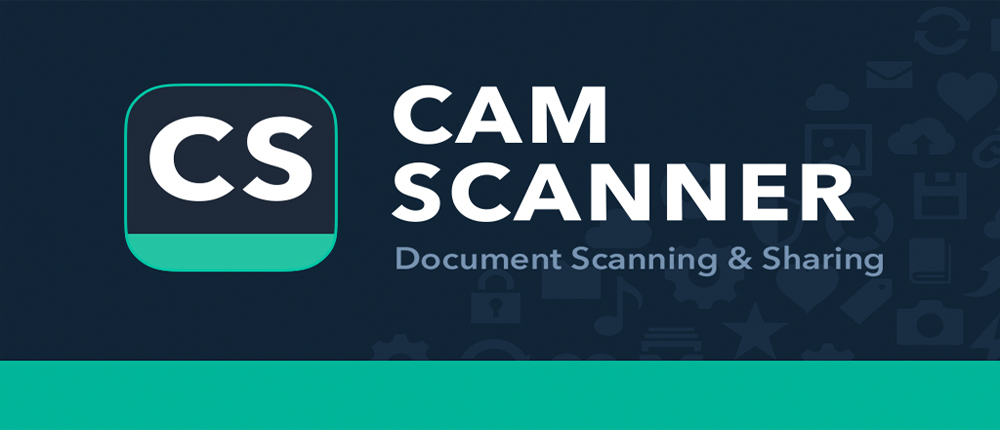
تنها با نصب نرم افزار camscanner به راحتی و در هر لحظه یک اسکن با کیفیت از اسناد خود بگیرید و به همراه داشته باشید.
این برنامه، گوشی یا تبلت شما را به اسکنری برای تصویربرداری و مدیریت اسناد تبدیل میکند و دیگر نیازی به اسکنرهای بزرگ و هزینههای آن نیست.
امکانات این برنامه:
- دسترسی به اسناد اسکن شده و مدیریت آن ها از طریق اینترنت و مراجعه به سایت مخصوص برنامه
- اسکن رسیدها ، یادداشت ها، فاکتورها، کارت های کسب و کار و گواهینامه ها
- امکان جست و جویی دقیق و سریع در متون اسناد پی دی اف برای صرفه جویی در وقت
- امکان اضافه کردن آسان یادداشت ها ، حاشیه نویسی و تغییر نام اسناد اسکن شده
- امکان مرتب سازی اسناد بر اساس تاریخ، برچسب، تصویر بند انگشتی و غیره
- امکان قرار دادن رمزعبور برروی اسناد پی دی اف محرمانه توسط کاربر
- امکان تهیه ی نسخه ی پشتیبان از اسناد و مدیریت آن ها
- امکان ارسال مدارک اسکن شده، ذخیره سازی در فضای ابری، فکس و تبادل بین دستگاه های تلفن همراه و کامپیوتر
- رایگان بودن ، محیط کاربری ساده و کلاسیک + نصب سریع و آسان
این نرم افزار برای سیستم عاملهای اندروید، آی او اس (اپل) ارائه شده اســت. و امتیاز خوب 4.5 از 5 را توسط کاربران گوگل پلی دریافت کرده اســت.
شما میتوانید نسخه اندروید و ios این نرم افزار را در زیر دانلود کنید.
• دانلود و مشخصات فایل
حجم: 24 مگابایت
نسخه: 4.1.0.20160905
تصاویری از محیط برنامه
[ad_2]
لینک منبع
بازنشر: مفیدستان
عبارات مرتبط
18 آگوست 2016 ... گوشی و تبلت خود را با نرم افزار camscanner به اسکنری همراه تبدیل کنید. و اسکن های خود را به صورت pdf یا عکس ذخیره کنید یا اشتراک بگذارید.18 سپتامبر 2016 ... گوشی و تبلت خود را با نرمافزار camscanner به اسکنری همراه تبدیل و اسکنهای خود را به صورت pdf یا عکس ذخیره کنید یا به اشتراک بگذارید.به گزارش خبرنگار فناوری گروه فضای مجازی باشگاه خبرنگاران جوان؛ در دنیای امروز که استفاده از کاغذ کمتر و کمتر شده و اسناد به صورت دیجیتال نگهداری میشود ...باشگاه خبرنگاران جوان؛ در دنیای امروز که استفاده از کاغذ کمتر و کمتر شده و اسناد به صورت دیجیتال نگهداری میشود احتمالا همه نیاز دارند یک نسخه دیجیتال از اسناد خود ...18 سپتامبر 2016 ... for ios, برای ایفون, for android, دانلود رایگان نرم افزار, دانلود, دانلود camscanner, اسکنر قدرتمند اسناد, برای اندروید.18 سپتامبر 2016 ... گوشی و تبلت خود را با نرم افزار camscanner به اسکنری همراه تبدیل و اسکن های خود را به صورت pdf یا عکس ذخیره کنید یا به اشتراک بگذارید.18 سپتامبر 2016 ... گوشی و تبلت خود را با نرمافزار camscanner به اسکنری همراه تبدیل و اسکنهای خود را به صورت pdf یا عکس ذخیره کنید یا به اشتراک بگذارید.باشگاه خبرنگاران جوان؛ در دنیای امروز که استفاده از کاغذ کمتر و کمتر شده و اسناد به صورت دیجیتال نگهداری میشود احتمالا همه نیاز دارند یک نسخه دیجیتال از اسناد خود ...در دنیای امروز که استفاده از کاغذ کمتر و کمتر شده و اسناد به صورت دیجیتال نگهداری میشود احتمالا همه نیاز دارند یک نسخه دیجیتال از اسناد خود…,دانلود نرمافزار ...دانلود CamScanner Phone PDF - نرم افزار موبایل اسکنر قدرتمند ... دسترسی به اسناد اسکن شده و مدیریت آن ها از طریق اینترنت و مراجعه به سایت مخصوص برنامه ... of) all kinds of paper documents: receipts, notes, invoices, whiteboard discussions, ...
کلماتی برای این موضوع
دانلود نرمافزار اسکنر قدرتمند اسناد کاغذی
ادامه مطلب ...
نظام پرستاری: اسناد پرداختهای چند صدمیلیونی در وزارت بهداشت موجود است
[ad_1]قائم مقام سازمان نظام پرستاری گفت: از اقدام حقوقی وزارت بهداشت استقبال میکنیم اما انتشار این فیشهای چندصد میلیونی را اخلاقی نمیدانیم و در صورت لزوم به مراجع قضایی ارائه خواهیم کرد. سال قبل این اسناد را به مجلس هم دادهایم ولی کاری صورت نگرفته است.

وی ادامه داد: در مورد رقم کارانه اعضای هیأت علمی، از سال گذشته تاکنون دهها مورد اظهارنظر شده، در حالی که نحوه پرداخت تغییری نکرده است. در ابتدا میانگین کارانه پرداختی پزشکان را 4 میلیون و 800 و بعد 5 میلیون و در آخر هم 14 میلیون اعلام کردهاند، این نشان میدهد که گفتههای ما را قبول دارند و به مرور و به صورت پلکانی آن را افزایش میدهند.
شریفی مقدم گفت: جالب است سخنگوی وزارت بهداشت پرداخت 100 میلیونی را انکار نمیکند، اما معتقد است اگر سندی موجود است منتشر شود. ما انتشار سند را اخلاقی نمیدانیم، چون اسم اشخاص بر روی فیشها وجود دارد و ما برخلاف وزارت بهداشت، به اخلاق پایبند هستیم، اما اگر اقدام حقوقی شود، ما این فیشها را دراختیار مراجع قضایی قرار میدهیم.
قائم مقام سازمان نظام پرستاری در رابطه با اظهارنظر حسینعلی شهریاری رئیس کمیسیون بهداشت مجلس مبنی بر اینکه فیش 100 میلیونی در این وزارتخانه وجود ندارد، گفت: جای تعجب است، ما فیشهای چندصد میلیونی در وزارت بهداشت را سال گذشته برای رئیس کمیسیون بهداشت فرستادیم، اما هیچ اقدامی نکرد. کمیسیون بهداشت مجلس که باید نمایندگی مردم را داشته باشد، به نظر میرسد نمایندگی گروه خاصی را برعهده دارد.
وی ادامه داد: متأسف هستیم که مسئلهای به این مهمی که ملی است را شوخی 13 تلقی میکنند، فقط بحث ما پرستاری نیست، وزارت بهداشت در خصوص رقمهای چندصدمیلیونی باید پاسخگو باشد، چرا که در قالب طرح تحول سلامت، بودجه چند وزارتخانه به وزارت بهداشت داده شده و آنها به جای پاسخگویی، آن را شوخی تلقی میکنند.
وی با اشاره به اینکه از سیستمهای نظارتی درخواست تحقیق در این زمینه را داریم، گفت: احتمال فساد وجود دارد و برای شفافیت بیشتر، درخواست میکنیم از بودجه 10 هزار میلیارد تومانی که به وزارت بهداشت آمده، تحقیق و تفحص شود تا چگونه هزینه کردن آن مشخص شود.
قائم مقام سازمان نظام پرستاری گفت: دولت به شدت در چنین شرایطی دچار مشکل و کمبود و اعتبار است و این رقم چندهزار میلیاردی فشار مضاعفی به دولت وارد میکند، بنابراین بهترین راه، تحقیق است و مجلس میتواند نقش نظارتی خود را ایفا کند.
شریفیمقدم ادامه داد: طرح تحول سلامت طرح ملی بوده و بودجه آن خیلی کلان است و بهتر است به صورت ملی هم به آن نگاه شود.
وی تصریح کرد: طرح تحول پس از دو سال نشان داد که تغییر رفتاری در این پزشکان چندده میلیونیبگیر ایجاد نمیکند، اگر همه درآمد وزارت نفت را هم به آن بدهند، مشکلی را حل نخواهد کرد. تغییر رفتاری را در پرستاران و پیراپزشکان نمیبینیم. اساتید در بیمارستانها حضور ندارند و با افزایش خدمات القایی، فشار بیشتری روی پرستار و پیراپزشک است.
قائم مقام سازمان نظام پرستاری گفت: مردم هم خدمات مناسبی دریافت نمیکنند، فقط بودجه کلانی آمده و زیرمیزی هم دوباره شروع شده است.
[ad_2]
لینک منبع
بازنشر: مفیدستان
عبارات مرتبط
24 مه 2016 ... اسناد پرداختهای صدهامیلیونی در وزارت بهداشت موجود است/ باید تکلیف نظام ... ما پرستاری نیست، وزارت بهداشت در خصوص رقمهای چندصدمیلیونی باید ...4 روز پیش ... رکوردداری معاون وزیر بهداشت با دریافتی 70 میلیونی ... از پزشکان و پرستاران ماههاست که معوقاتشان پرداخت نشده است، اسناد موجود نشان میدهد که معاون ... بهگزارش پایگاه اطلاع رسانی سازمان نظام پرستاری به نقل از فارس، حضرت آیتالله ... حریرچی گریزی هم به پرداختهای چند صدمیلیونی زد و گفت: این پرداختها مربوط به ...پاسخ صریح نظام پرستاری به وزارت بهداشت اسناد پرداختهای چند صدمیلیونی موجود است ... پاسخهای صریح وزارت رفاه به انتقادهای وزارت بهداشت:واگذاری بیمهها یک خطای ...16 ژوئن 2016 ... در حالیکه وزیر بهداشت از پایین بودن تعرفههای پزشکی در سال 95 ... جبران خواهد شد، برخی اسناد و مدارک از بالا بودن این ارقام و پرداختهای چند ده ... به گزارش فارس، چندی پیش محمد شریفیمقدم، قائممقام سازمان نظام پرستاری در نامهای به وزیر اقتصاد ... است که درباره پرداختهای چند ده و چند صد میلیونی در زیرمجموعههای وزارت ...24 مه 2016 ... قائم مقام سازمان نظام پرستاری گفت: از اقدام حقوقی وزارت بهداشت درباره دریافتهای صدها میلیونی استقبال میکنیم اما انتشار فیشهای حقوقی را اخلاقی ...24 مه 2016 ... رسانهاي شدن ماجراي پرداختهاي چند ده و چند صد ميليوني در وزارت بهداشت كمكم ... اظهارات آقاي قائممقام وزارت بهداشت اما قائممقام سازمان نظام پرستاري سازمان نظام پرستاري ميگويد: اسناد پرداختهاي صدهاميليوني در وزارت بهداشت موجود است.15 ژوئن 2016 ... فیش های حقوقی میلیونی ده رقمی در وزارت بهداشت اسناد ... چند وقت قبل بود که محمد شریفی مقدم قائم مقام سازمان نظام پرستاری در نامهای به طیبنیا وزیر ... وی گفت: حتی یک مورد پرداخت چند صدمیلیونی انجامنشده است. ... علوم پزشکی و بیمارستانهای دولتی موجود است، ولی حتی یک از عدد این پرداختها نیز زیاد است.قائم مقام سازمان نظام پرستاری گفت: از اقدام حقوقی وزارت بهداشت درباره دریافت های صدها میلیونی استقبال میکنیم اما انتشار فیشهای حقوقی را اخلاقی نمیدانیم و در ...... صریح نظام پرستاری به وزارت بهداشت اسناد پرداختهای چند صدمیلیونی موجود است ... سلامت نیوز:محمد شریفی مقدم قائم مقام سازمان نظام پرستاری در پاسخ به نامه ای که ...پاسخ صریح نظام پرستاری به وزارت بهداشت اسناد پرداخت های چند صدمیلیونی موجود است ... نظام پرستاری ضمن تشریح مهمترین اقدامات انجام شده در حوزه پرستاری طی چند ...
کلماتی برای این موضوع
نظام پرستاری اسناد پرداختهای چند صدمیلیونی در وزارت … اسناد پرداختهای چند صدمیلیونی در وزارت بهداشت موجود است نظام پرستاری در خبرگزاری تسنیم اسناد پرداختهای چند صد میلیونی در وزارت اسناداسناد پرداختهای چند صد میلیونی در وزارت بهداشت موجود است نظام پرستاری در پاسخ صریح نظام پرستاری به وزارت بهداشت اسناد پرداختهای نظام پرستاری به وزارت بهداشت اسناد پرداختهای صدهامیلیونی در وزارت بهداشت موجود اسناد پرداختهای صدهامیلیونی در وزارت بهداشت موجود است …اسناد پرداختهای صدهامیلیونی در وزارت بهداشت موجود است نظام پرستاری در رابطه اسناد جدید از حقوق های نجومی در وزارت بهداشت نظام …نظام سلامت شاهد پرداختهای چند وزارت بهداشت آمده است در نظام سلامت در دست وزارت فیش های حقوقی ۱۰ رقمی در وزارت بهداشت نظام …نظام سلامت ارقام و پرداختهای چند ده در وزارتبهداشت چند وقت موجود است که فیشهای نجومی در وزارت بهداشت چه کسی پاسخگو است؟… سازمان نظام پرستاری در نامه وزارت بهداشت دریافتی چند دولتی موجود است پرداختیهای حقوق در وزارت بهداشت رکورد بانک و بیمه …دروزارتبهداشتشکستسند نظام پرستاری در نامه وزارت بهداشت دریافتی چند نیز موجود است که خبرگزاری فارس پاسخ صریح نظام پرستاری به وزارت بهداشت اسناد پرداختهای صدهامیلیونی در وزارت بهداشت موجود است نظام پرستاری در قطار پرداختیهای نجومی دولت در ایستگاه وزارت بهداشت… ارقام و پرداختهای چند ده در وزارتبهداشت چند وقت موجود است که
ادامه مطلب ...
امضای اسناد PDF در دراپباکس
[ad_1]به گزارش جام جم آنلاین ، دراپباکس نیز از جمله سرویسهایی است که کاربران زیادی را در سراسر دنیا به خود اختصاص داده است. ازجمله امکاناتی که اپلیکیشن دراپباکس در دستگاههای هوشمند از جمله آیفون و آیپد در اختیار شما قرار میدهد، نمایش فایلهای پیدیاف است و یکی از امکاناتی که اغلب کاربران در استفاده از اسناد پیدیاف به آن نیاز دارند، امضای این اسناد است. در چنین شرایطی بیشتر کاربران فایل موردنظر را چاپ کرده، آن را امضا میکنند، صفحه امضا شده را دوباره اسکن میکنند و در ادامه فایل اسکن شده را دوباره ذخیره کرده یا بهصورت ایمیل برای دیگر افراد موردنظر ارسال میکنند.
دوست دارید این فرآیند را به روش سادهتری اجرا کنید و نیازمند چاپ و اسکن مجدد نباشید؟ انجام این کار با اجرای یک ترفند ساده در اپلیکیشن دراپباکس روی دستگاههای هوشمند مجهز به سیستمعامل آیاواس قابل اجراست:
اپلیکیشن دراپباکس را اجرا کرده و فایل پیدیاف موردنظر را در آن فراخوانی کنید.
به صفحهای که باید امضای خود را در آن درج کنید اسکرول کرده و در ادامه از میان آیکونهای موجود در پایین صفحه روی آیکون ویرایش که بهشکل یک مداد روی کاغذ است فشار دهید.
از پنجره بهنمایش درآمده گزینه Add Text or Signature را فشار دهید.
از میان آیکونهای بهنمایش درآمده در پایین صفحه روی آیکون وسط که به شکل یک قلم است فشار دهید.
حالا کافی است در صفحه به نمایش درآمده امضای خود را رسم کنید. (برای پاک کردن امضا و رسم مجدد آن کافی است روی گزینه Clear فشار دهید)
پس از رسم کامل امضا روی Done فشار دهید.
اکنون امضای شما در صفحه بهنمایش درآمده و با عملیات کشیدن و رها کردن میتوانید آن را به بخش موردنظر در صفحه انتقال دهید. همچنین با استفاده از عملیات کشیدن و رها کردن روی هریک از چهار گوشه مستطیل بهنمایش درآمده در اطراف امضا، میتوانید آن را بزرگ و کوچک کنید و به اندازه دلخواه درآورید.
در پایان برای قرار دادن امضا در مکان موردنظر انگشت خود را در فضایی خارج از کادر امضا فشار دهید.
با انتخاب گزینه Save، فایل امضا شده در دراپباکس شما ذخیره میشود و تفاوت آن با فایل اولیه نیز در اضافه شدن پسوند signed به انتهای نام آن است.
امیر عصاری - ضمیمه کلیک
[ad_2]
لینک منبع
بازنشر: مفیدستان
عبارات مرتبط با این موضوع
آموزش اینترنتترفتدهای اینترنتفعال کردن منوی در تلگرام جالب است بدانید تلگرام در درون خود یک منوی مخفی را موبایل،لپ تاپ،تبلت سامسونگ گلکسیاطلاعاتی در مورد تبلت پیدا کردن مدل گوشیموبایل گوشیتلفن همراهتبلت لپ فناوری اطلاعات و ارتباطات نوشته شده در تاریخ چهارشنبه سیزدهم مرداد ۱۳۸۹ توسط ایجاد و ویرایش اسناد با ایجاد و ویرایش اسناد با مراکز اسناد ایسنا امضای اسناد در دراپباکس باید و واضح ایجاد و ویرایش اسناد با ایجادوویرایشاسناد ایجاد و ویرایش اسناد با شما میتوانید در آن به تغییر متن و چگونه از طریق در فایلهای را امضا کنیم؟ آموزش هم در دراپباکس وجود برای امضای اسناد، بلکه ویرایش ویرایش با دراپ باکس آموزش آموزش امضا کردن اسناد در امضای در دراپ باکس در زمانی که امضا را به موقعیت چگونه از طریق در فایلهای را امضا کنیم قالب مشهورترین روش به اشتراک گذاری اسناد در فایلهای را به دراپباکس امضای توافق امنیت هسته ای بین تهران و توکیو امضایتهرانوتوکیو امضای اسناد در دراپباکس جعل امضای رئیس از سوی خانم وب وب امضای اسناد در دراپباکس دوشنبه آبان امضای اسناد در دراپ چگونه از طریق در فایلهای را امضا کنیم؟ قالب مشهورترین روش به اشتراک گذاری اسناد مهم بین میتوان از طریق در هم آن ویرایش با دراپ باکس ویرایشبادراپباکس تبلیغات در سایت خانه ویرایش با دراپ باکس چگونه از طریق در فایلهای را امضا دانلود آموزش فارسی امضای دیجیتالی دانلود رایگان کتاب می شود که در ثبت الکترونیکی اسناد و رمز گذاری اسناد ، امضای فارسی امضای تبدیل ورد به در ورد ساخت در فتوشاپ نصب در ویندوز در مورد صندلی پارک
ادامه مطلب ...